MacBook M1 sở hữu nhiều tính năng vượt trội, nhưng lại thiếu khả năng điều chỉnh âm lượng riêng cho từng ứng dụng. Điều này gây bất tiện khi bạn muốn nghe nhạc lớn nhưng vẫn muốn âm báo nhỏ. Đừng lo, bài viết này sẽ hướng dẫn bạn cách kiểm soát âm lượng từng ứng dụng trên máy Mac M1 một cách dễ dàng.
Contents
Tại Sao Cần Kiểm Soát Âm Lượng Từng Ứng Dụng?
Việc kiểm soát âm lượng riêng biệt cho từng ứng dụng mang lại nhiều lợi ích thiết thực. Bạn có thể:
- Tập trung hơn: Giảm âm lượng thông báo khi làm việc hoặc xem phim mà không ảnh hưởng đến âm lượng ứng dụng chính.
- Trải nghiệm giải trí tốt hơn: Tăng âm lượng phim, nhạc mà không lo âm thanh hệ thống làm phiền.
- Tùy chỉnh linh hoạt: Điều chỉnh âm lượng cho phù hợp với từng ứng dụng và ngữ cảnh sử dụng.
Background Music: Giải Pháp Hoàn Hảo Cho MacBook M1
Background Music là một ứng dụng mã nguồn mở (FOSS) miễn phí, cho phép bạn kiểm soát âm lượng từng ứng dụng trên Mac M1. Ứng dụng này cũng hỗ trợ ghi âm thanh nội bộ, một tính năng hữu ích cho việc quay màn hình.
Cài Đặt và Sử Dụng Background Music
Bước 1: Tải xuống Background Music. Bạn có thể tải phiên bản mới nhất tại đây. Lưu ý rằng phiên bản 0.4.0 là bản alpha, còn phiên bản 0.3.2 ổn định hơn nhưng không tương thích với macOS Big Sur.
Bước 2: Cài đặt ứng dụng. Sau khi tải xuống, hãy mở file cài đặt và làm theo hướng dẫn.
Bước 3: Sử dụng Background Music. Biểu tượng ứng dụng sẽ xuất hiện trên thanh menu. Click vào biểu tượng để xem và điều chỉnh âm lượng cho từng ứng dụng đang chạy.
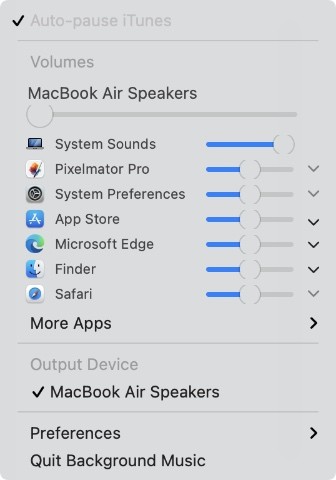 Điều chỉnh âm lượng từng ứng dụng trên Mac M1
Điều chỉnh âm lượng từng ứng dụng trên Mac M1
Tính Năng Tự Động Tạm Dừng (Auto-pause)
Background Music còn có tính năng tự động tạm dừng nhạc khi phát hiện ứng dụng khác phát âm thanh. Tính năng này mặc định được thiết lập cho iTunes, nhưng bạn có thể thay đổi sang Apple Music, Spotify, VLC và các ứng dụng khác.
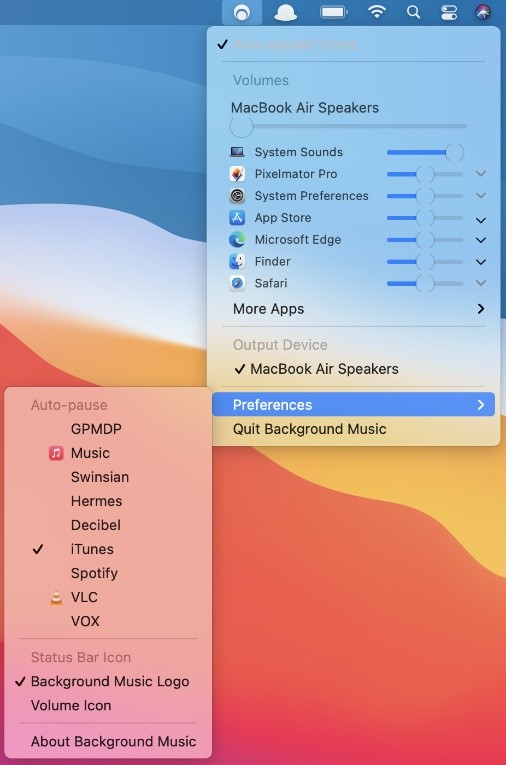 Tính năng tự động tạm dừng của Background Music
Tính năng tự động tạm dừng của Background Music
Danh sách ứng dụng được hỗ trợ tính năng Auto-pause:
- iTunes
- Spotify
- VLC
- VOX
- Decibel
- Hermes
- Swinsian
- GPMDP
Ghi Âm Thanh Nội Bộ Trên Mac M1
Background Music cho phép bạn ghi lại âm thanh nội bộ trên Mac M1, một tính năng rất hữu ích khi quay màn hình.
Bước 1: Mở QuickTime Player. Vào File -> New Screen Recording hoặc sử dụng phím tắt command + shift + 5 và chọn screen recording.
Bước 2: Chọn Background Music làm microphone. Click vào Options và chọn ‘Background Music’ trong phần cài đặt microphone.
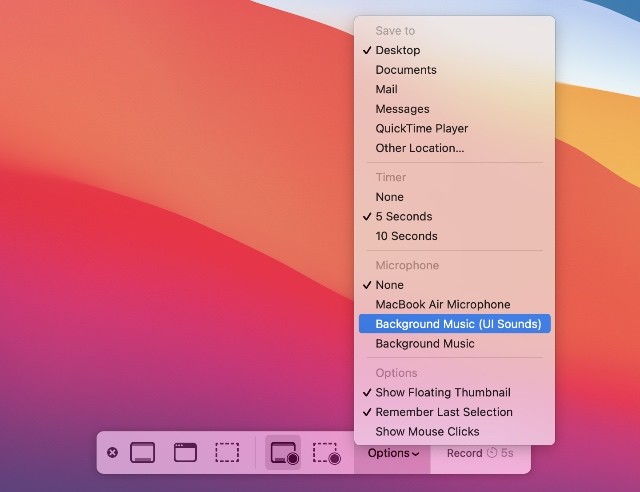 Ghi âm thanh nội bộ trên Mac M1
Ghi âm thanh nội bộ trên Mac M1
Bây giờ bạn có thể bắt đầu quay màn hình và âm thanh nội bộ sẽ được ghi lại.
Gỡ Cài Đặt Background Music
Nếu muốn gỡ cài đặt Background Music, hãy làm theo các bước sau:
Bước 1: Mở Terminal.
Bước 2: Gõ lệnh sau:
cd /Applications/Background Music.app/Contents/Resources/Bước 3: Gõ lệnh sau:
bash uninstall.sh1. Background Music có tương thích với tất cả các phiên bản macOS không?
Phiên bản 0.4.0 của Background Music có thể không tương thích với một số phiên bản macOS cũ hơn Big Sur. Hãy kiểm tra thông tin tương thích trên trang chủ của ứng dụng.
2. Tôi có thể sử dụng Background Music để tăng âm lượng vượt mức tối đa không?
Có thể, nhưng việc này có thể làm hỏng loa của bạn. Hãy thận trọng khi tăng âm lượng quá cao.
3. Background Music có ảnh hưởng đến hiệu năng của máy Mac không?
Background Music là ứng dụng nhẹ, ít tiêu tốn tài nguyên nên không ảnh hưởng đáng kể đến hiệu năng của máy.
4. Tôi có thể đóng góp cho dự án Background Music không?
Vì là ứng dụng mã nguồn mở, bạn hoàn toàn có thể đóng góp cho dự án bằng cách báo cáo lỗi, đề xuất tính năng mới hoặc tham gia phát triển mã nguồn.
5. Làm thế nào để liên hệ với nhà phát triển Background Music?
Bạn có thể liên hệ với nhà phát triển thông qua trang Github của dự án.
6. Background Music có hỗ trợ ngôn ngữ tiếng Việt không?
Hiện tại Background Music chưa hỗ trợ tiếng Việt.
7. Có ứng dụng nào khác tương tự Background Music không?
Có một số ứng dụng khác cũng cho phép kiểm soát âm lượng ứng dụng trên Mac, nhưng Background Music là một trong những ứng dụng miễn phí và hiệu quả nhất. Bạn có thể tìm kiếm trên App Store để khám phá thêm.
Kết Luận
Background Music là một công cụ mạnh mẽ giúp bạn kiểm soát âm lượng từng ứng dụng và ghi âm thanh nội bộ trên Mac M1. Ứng dụng miễn phí, mã nguồn mở và dễ sử dụng, mang lại trải nghiệm âm thanh tốt hơn cho người dùng. Hãy trải nghiệm và chia sẻ cảm nhận của bạn!
